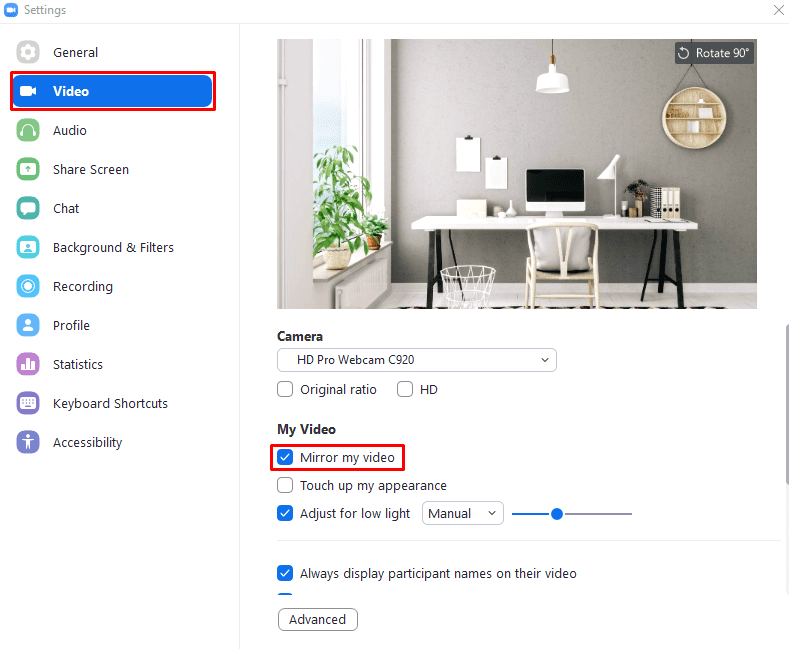Когато тествате уеб камерата си, за да се подготвите за видеообаждане в Zoom, искате емисията на уеб камерата ви да изглежда възможно най-добре. Най-добрият начин вашето видео да изглежда възможно най-добре е да постигнете възможно най-естествен вид. Част от естествения вид е рамкиране и осветление, но друга ключова част е да накарате външния вид да изглежда така, както би, ако другите хора бяха в стаята с вас.
Едно от нещата, които правят някои уеб камери, е да отразяват видео емисия. Това има за цел да направи видеото да изглежда по-естествено за вас, тъй като основно се виждате в огледало и сте свикнали да се виждате по този начин. Никой друг не е свикнал да ви вижда по този начин и така ще изглежда неестествено за всички останали.
Една от опциите за уеб камера, които Zoom предлага, е да отразявате входа на вашата уеб камера. Тази опция е предназначена да се използва за коригиране на вече огледален вход от уеб камера, но може да се използва и за просто огледайте въвеждането временно или постоянно, ако искате да изглежда по този начин, а вече не е така.
За да активирате дублирането на уеб камерата, за да коригирате вече огледална уеб камера или да я огледате на първо място, трябва да влезете в настройките на Zoom. Можете да направите това, като щракнете върху иконата на вашия потребител в горния десен ъгъл, след което щракнете върху „Настройки“.
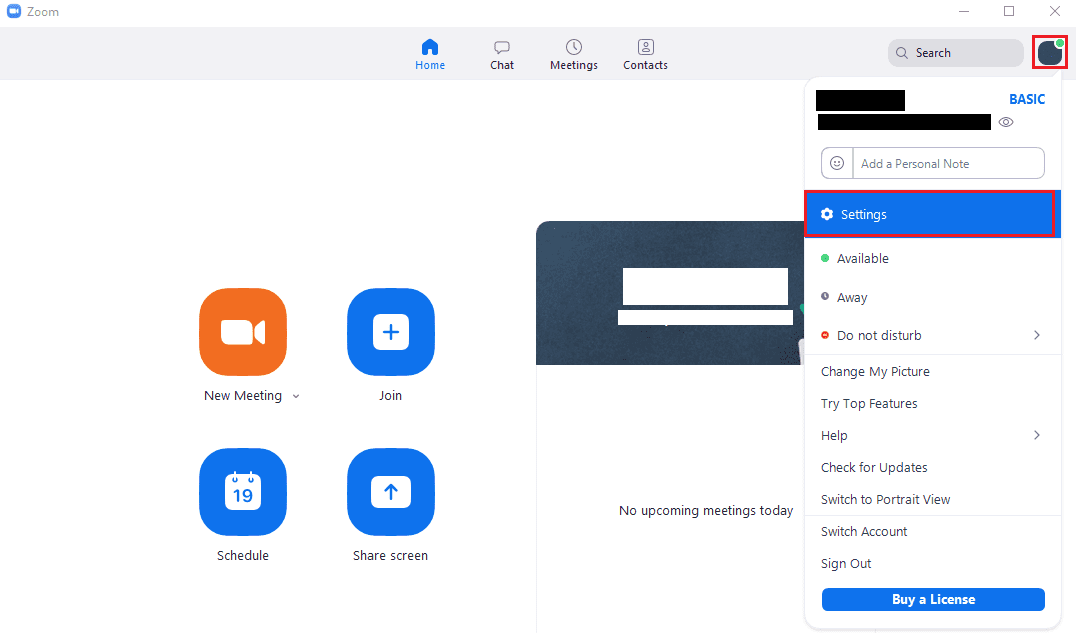
След като влезете в настройките, преминете към раздела „Видео“. Опцията за отразяване на входа на вашата уеб камера е обозначена като „Отразяване на моето видео“ и може да бъде намерена в горната част на секцията „Моето видео“ на настройките „Видео“. Когато включите или изключите тази опция, визуализацията на уеб камерата в горната част на страницата ще бъде незабавно актуализирана, за да отрази промяната.